-
鸿蒙画布组件使用介绍
一、前言
DevEco Studio版本:4.0.0.600
前些天写了一篇 鸿蒙自定义控件实现罗盘数字时钟效果 的文章,有同学私信说能不能介绍鸿蒙中的画布组件,下面文章介绍下鸿蒙中的Canvas画布、CanvasRenderingContext2D绘制组件,实现绘制文本、矩形、线条、圆形、椭圆、三角形、扇形、图片等。
Canvas:提供画布组件,用于自定义绘制图形。
CanvasRenderingContext2D:使用RenderingContext在Canvas组件上进行绘制,绘制对象可以是矩形、文本、图片等,相当于画笔
RenderingContextSettings:用来配置CanvasRenderingContext2D对象的参数,包括是否开启抗锯齿
参考链接:OpenHarmony CanvasRenderingContext2D
二、实现效果

三、具体实现逻辑
1、初始化
- private settings: RenderingContextSettings = new RenderingContextSettings(true)
- private context: CanvasRenderingContext2D = new CanvasRenderingContext2D(this.settings)
- private img: ImageBitmap = new ImageBitmap("images/startIcon.png")
- build() {
- Stack({ alignContent: Alignment.Center }) {
- Canvas(this.context)
- .padding({ top: 76 })
- .width('100%')
- .height('100%')
- .onReady(() => {
- this.drawCanvas()
- })
- }
- .width('100%')
- .height('100%')
- }
- //画布逻辑
- private drawCanvas(): void {
- this.context.fillStyle = '#0080DC' //画笔填充颜色
- this.context.strokeStyle = '#0080DC' //画笔线条颜色
- this.context.font = '22px' //字体大小
- }
2、画文字
- //画文字
- this.context.fillText("Hello World!", 10, 10)

3、画矩形
- //画矩形
- this.context.strokeRect(10, 30, 100, 100)

4、画线条
- //画线
- this.context.beginPath()
- this.context.moveTo(10, 150)
- this.context.lineTo(180, 200)
- this.context.stroke()
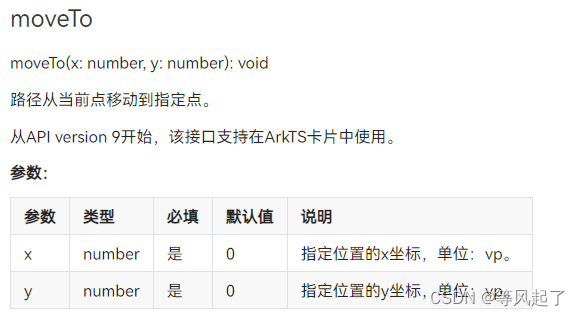
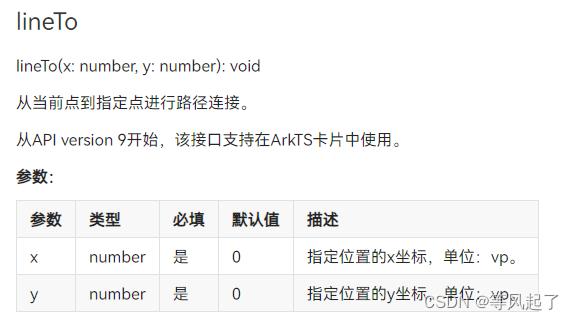
5、画圆形
- //画圆形
- this.context.beginPath()
- this.context.arc(60, 250, 50, 0, 2 * Math.PI)
- this.context.stroke()

6、画椭圆形
- //画椭圆形
- this.context.beginPath()
- this.context.ellipse(100, 360, 50, 100, Math.PI * 0.5, 0, Math.PI * 2)
- this.context.stroke()
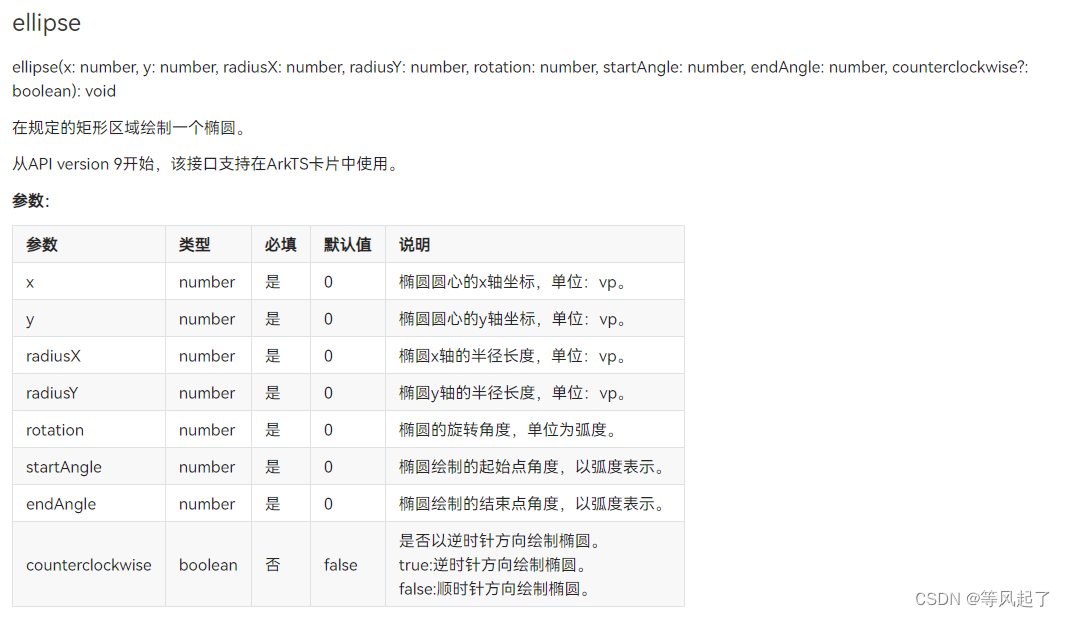
7、画三角形
先画两条线,然后通过closePath()方法实现闭环,依次达到画三角形效果
- //画三角形
- this.context.beginPath()
- this.context.moveTo(10, 500)
- this.context.lineTo(60, 420)
- this.context.lineTo(120, 500)
- this.context.closePath()
- this.context.stroke()
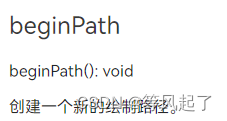

8、画扇形
先画弧线,在画两条基于弧线起点和终点的线,依次来达到画扇形的效果
- //画扇形
- this.context.beginPath()
- this.context.arc(110, 620, 100, Math.PI, 1.75 * Math.PI)
- this.context.moveTo(10, 620)
- this.context.lineTo(110, 620)
- this.context.lineTo(180.71, 549.29)
- this.context.stroke()
9、画图片
- //画图片
- this.context.drawImage(this.img, 0, 0, 144, 144, 150, 0, 144, 144)
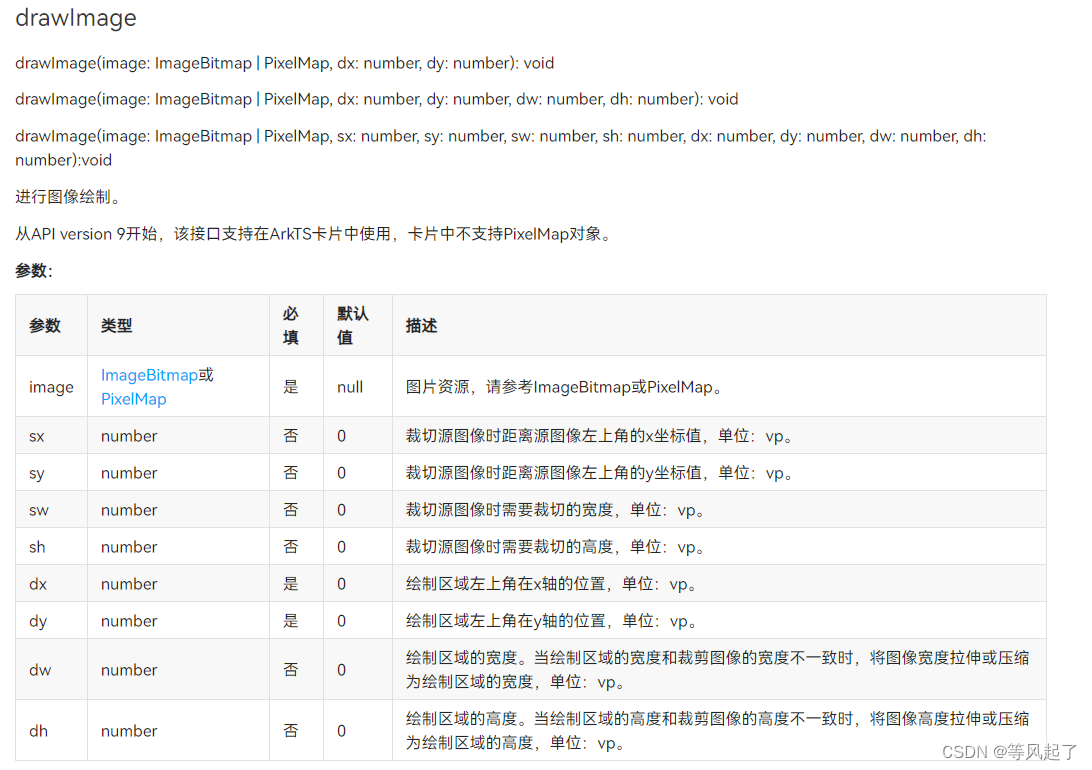
10、画二阶贝赛尔曲线的路径
原理演示动画:
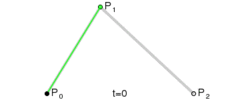
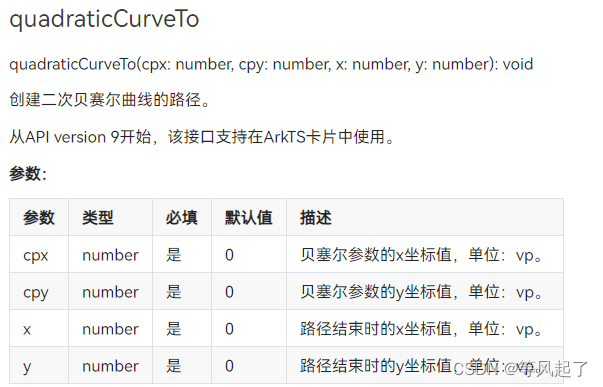
效果:

代码实现:
- import display from '@ohos.display'
- @Entry
- @Component
- struct Index {
- private settings: RenderingContextSettings = new RenderingContextSettings(true)
- private context: CanvasRenderingContext2D = new CanvasRenderingContext2D(this.settings)
- private mDisplayWidth: number
- private mDisplayHeight: number
- aboutToAppear() {
- this.getSize()
- }
- // 获取设备宽高计算表盘大小
- async getSize() {
- let mDisplay = await display.getDefaultDisplay()
- this.mDisplayWidth = mDisplay.width
- this.mDisplayHeight = mDisplay.height
- }
- build() {
- Stack({ alignContent: Alignment.Center }) {
- Canvas(this.context)
- .padding({ top: 76 })
- .width('100%')
- .height('100%')
- .onReady(() => {
- this.drawCanvas()
- })
- .onTouch((event) => this.touchEvent(event))
- }
- .width('100%')
- .height('100%')
- }
- private drawCanvas(): void {
- this.context.clearRect(0, 0, this.mDisplayWidth, this.mDisplayHeight)
- this.context.strokeStyle = '#0080DC' //画笔线条颜色
- this.context.lineWidth = 3
- this.context.font = '22px' //字体大小
- //画第一个圆
- this.context.beginPath()
- this.context.arc(20, 200, 5, 0, 2 * Math.PI)
- this.context.stroke()
- //画第二个圆
- this.context.beginPath()
- this.context.arc(305, 200, 5, 0, 2 * Math.PI)
- this.context.stroke()
- //画贝塞尔曲线
- this.context.beginPath()
- this.context.moveTo(20, 195)
- this.context.quadraticCurveTo(this.eventX, this.eventY, 300, 200)
- this.context.stroke()
- }
- @State eventX: number = 0
- @State eventY: number = 500
- touchEvent(event: TouchEvent) {
- switch (event.type) {
- case TouchType.Down: // 手指按下
- case TouchType.Move: // 手指移动
- this.eventX = event.touches[0].x
- this.eventY = event.touches[0].y
- this.drawCanvas()
- break
- }
- }
- }
11、画三阶贝赛尔曲线的路径
原理演示动画:
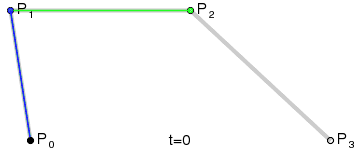

效果:

代码实现:
- import display from '@ohos.display'
- @Entry
- @Component
- struct Index {
- private settings: RenderingContextSettings = new RenderingContextSettings(true)
- private context: CanvasRenderingContext2D = new CanvasRenderingContext2D(this.settings)
- private mDisplayWidth: number
- private mDisplayHeight: number
- @State isFirst: boolean = true
- aboutToAppear() {
- this.getSize()
- }
- // 获取设备宽高计算表盘大小
- async getSize() {
- let mDisplay = await display.getDefaultDisplay()
- this.mDisplayWidth = mDisplay.width
- this.mDisplayHeight = mDisplay.height
- }
- build() {
- Stack({ alignContent: Alignment.Center }) {
- Canvas(this.context)
- .padding({ top: 76 })
- .width('100%')
- .height('100%')
- .onReady(() => {
- this.drawCanvas()
- })
- .onTouch((event) => this.touchEvent(event))
- Button(`点击切换,当前${this.isFirst ? '第一点' : '第二点'}`)
- .onClick(() => {
- this.isFirst = !this.isFirst
- })
- }
- .alignContent(Alignment.TopStart)
- .width('100%')
- .height('100%')
- }
- private drawCanvas(): void {
- this.context.clearRect(0, 0, this.mDisplayWidth, this.mDisplayHeight)
- this.context.strokeStyle = '#0080DC' //画笔线条颜色
- this.context.lineWidth = 3
- this.context.font = '22px' //字体大小
- //画第一个圆
- this.context.beginPath()
- this.context.arc(20, 200, 5, 0, 2 * Math.PI)
- this.context.stroke()
- //画第二个圆
- this.context.beginPath()
- this.context.arc(405, 200, 5, 0, 2 * Math.PI)
- this.context.stroke()
- //画贝塞尔曲线
- this.context.beginPath()
- this.context.moveTo(20, 195)
- this.context.bezierCurveTo(this.eventFirstX, this.eventFirstX, this.eventSecondX, this.eventSecondY, 400, 200)
- this.context.stroke()
- this.context.stroke()
- }
- @State eventFirstX: number = 120
- @State eventFirstY: number = 50
- @State eventSecondX: number = 200
- @State eventSecondY: number = 500
- touchEvent(event: TouchEvent) {
- switch (event.type) {
- case TouchType.Down: // 手指按下
- case TouchType.Move: // 手指移动
- if (this.isFirst) {
- this.eventFirstX = event.touches[0].x
- this.eventFirstY = event.touches[0].y
- } else {
- this.eventSecondX = event.touches[0].x
- this.eventSecondY = event.touches[0].y
- }
- this.drawCanvas()
- break
- }
- }
- }
-
相关阅读:
【跨境电商】EDM邮件营销完整指南(二):如何开展EDM营销活动
智云健康上市在即:长期亏损,美年健康俞熔已退出,未来难言乐观
【Java 基础篇】Java字节打印流详解:处理二进制数据的利器
Ubuntu - 搭建samba服务器
【毕业设计】智能聊天对话机器人 - 深度学习
lnmp架构之mysql部署
vscode 右侧滚动条标记不提示,问题解决纪录
时间序列-ARIMA
07.智慧商城——商品详情页、加入购物车、拦截器封装token
【Python】将json字符串配置存储为.py配置文件
- 原文地址:https://blog.csdn.net/Abner_Crazy/article/details/137045457